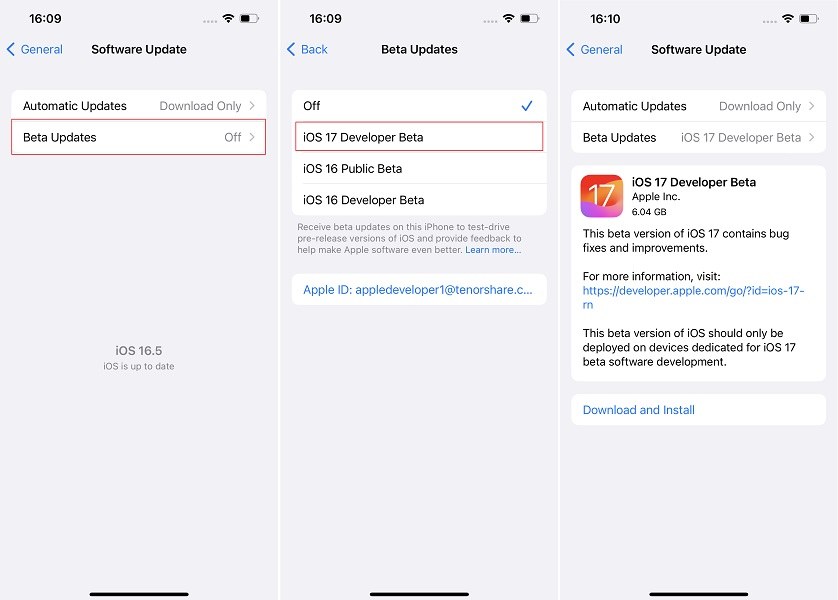La mise à jour iOS 18/17 ne s'affiche pas, comment faire ?
Bonjour, je souhaite installer iOS 17 officielle sur mon iPhone mais je ne sais pas comment l'obtenir. Pouvez-vous me dire comment obtenir iOS 17 ? Merci d'avance."
L'iOS 17 a enfin été présenté lors de la WWDC23 ! Cette présentation s'accompagne de la première version d'iOS 17 destinée aux développeurs. De nombreuses personnes se sont précipitées pour installer la version officielle sur leurs appareils afin de découvrir les nouvelles fonctionnalités.
Puisque vous avez des problèmes pour installer la version officielle de l'iOS 17 sur votre appareil, nous allons vous montrer exactement ce qu'il faut faire si la version officielle d'iOS 17 ne s'affiche pas sur votre iPhone. Sans plus attendre, entrons dans le vif du sujet.
- Pourquoi iOS 17 ne s'affiche-t-il pas sur mon téléphone ?
- Solution:Installer iOS 17 en un clic sur l'ordinateur (GRATUIT)
- Solution 2 : Vérifier la compatibilité de l'appareil
- Solution 3 : Sélectionner la dernière version d’iOS 17 dans Réglages
- Solution 4 : Chargez votre téléphone à 50%
- Solution 5 : Redémarrage forcé de l'iPhone
- Solution 6 : Choisir une autre connexion Internet
- Solution 7 : Réinitialiser les paramètres réseau
- Solution 8 : Vérifier les serveurs Apple
- Extra : Ce qu'il faut savoir avant de supprimer iOS 17
- FAQs
Pourquoi iOS 17 ne s'affiche-t-elle pas sur mon téléphone ?
Plusieurs raisons peuvent expliquer pourquoi iOS 17 ne s'affiche pas sur votre appareil. Voici les raisons les plus courantes à connaître.
- [POUR beta]Vous n'avez pas de compte développeur. Contrairement aux versions précédentes d'iOS, vous devez disposer d'un compte développeur payant pour obtenir le profil bêta développeur sur votre iPhone afin d'installer la version bêta 3 d'iOS 17.
- Vous n'avez pas activé les mises à jour automatiques dans les paramètres.
- Votre connexion internet est peut-être lente ou instable.
- Votre appareil n'est pas compatible avec la mise à jour iOS 17.
- Il se peut que votre système présente un problème temporaire empêchant l'affichage de la mise à jour.
Soulution:Installer iOS 17 en un clic sur l'ordinateur (GRATUIT) HOT
Si votre mise à jour iOS 17 ne s'affiche pas dans les paramètres, cette section est là pour vous.
Heureusement, il existe un outil que vous pouvez utiliser pour installer iOS 17 gratuitement. Il s'appelle Tenorshare ReiBoot, et c'est l'une des méthodes les plus simples pour installer iOS 17 ! Avec ReiBoot, tout ce que vous avez à faire, c'est de connecter votre téléphone à votre ordinateur et d'installer la mise à jour iOS 17 en cliquant sur le bouton de mise à niveau. Aussi simple que ça !
Voici les étapes à suivre :
Installez ReiBoot sur votre ordinateur et ouvrez-le. Connectez votre iPhone à l'ordinateur et cliquez sur l'option de mise à jour comme indiqué ci-dessous.

Choisissez Upgrade et cliquez sur le bouton « Mise à jour » en bas.

Assurez-vous que la version du micrologiciel est « iOS 17 » et cliquez sur le bouton « Télécharger » pour mettre à jour le micrologiciel.(Choisissez la version du micrologiciel que vous souhaitez mettre à jour.)
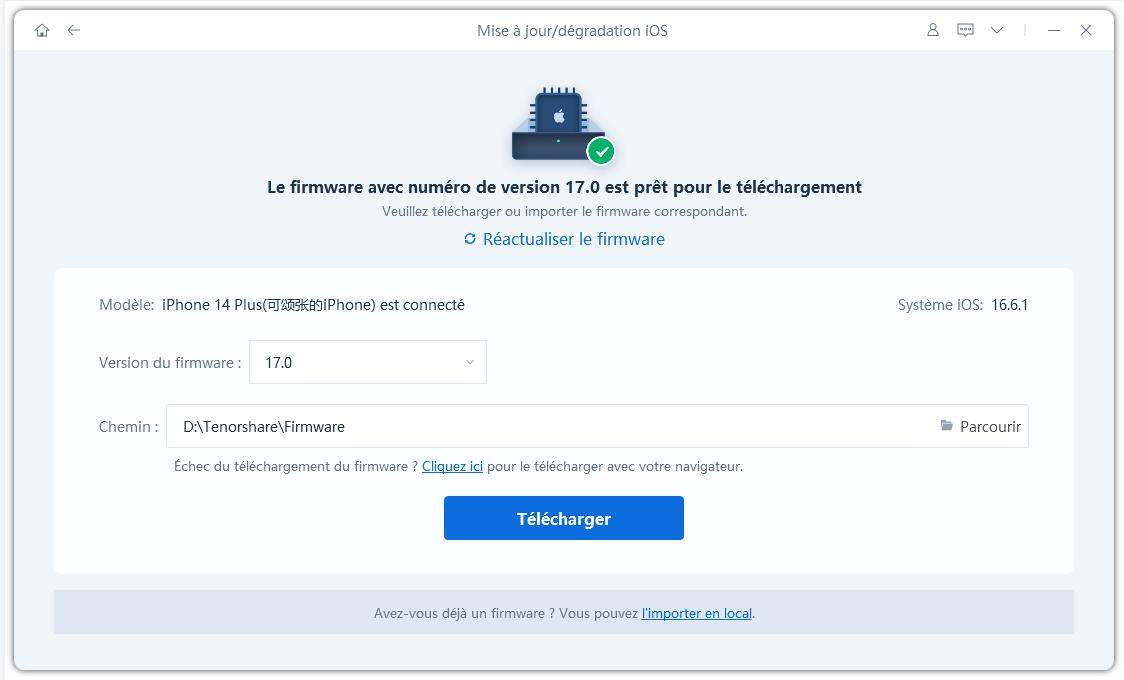
Une fois le téléchargement terminé, cliquez sur le bouton « Commencer la mise à jour » ci-dessous pour mettre à jour vers iOS 17.
Attendez un peu que le processus de mise à jour se termine, et vous êtes prêt ! Votre iPhone est maintenant mis à jour vers la dernière version d'iOS 17. Profitez des nouvelles fonctionnalités dès maintenant !

Vous savez que les frais annuels du Programme Apple Developer s'élèvent à 99 $. Mais avec ReiBoot, vous n'avez qu'à débourser 35.99€! Si vous utilisez le code de réduction ci-dessous, cela ne vous coûtera que 26.99€!!!!!
Aujourd'hui, nous offrons une réduction spéciale de 25 % à nos lecteurs. Vous pouvez copier le code de réduction et le coller à la caisse pour profiter de la réduction.
Code promo ReiBoot (win) : YHNKFSC
Code promo ReiBoot (mac) : HECFSGZ
Solution 2 : Vérifier la compatibilité de l'appareil
Pour installer la dernière version d'iOS 17, vous devez disposer d'un iPhone compatible. Voici les appareils compatibles.
- iPhone XS et XS Max
- Série iPhone 11
- Série iPhone 12
- Série iPhone 13
- Série iPhone 14
- Série iPhone 15
Si vous ne possédez pas l'un des appareils mentionnés ci-dessus, vous ne pouvez pas installer iOS 17. Notez que l'iPhone 8 et l'iPhone X ne sont pas pris en charge par iOS 17 pour le moment.
Solution 3 : Activer les mises à jour automatiques dans les paramètres
Vous devez activer les mises à jour automatiques dans vos paramètres pour pouvoir télécharger la mise à jour de la version iOS. Pour ce faire, suivez les étapes ci-dessous.
Remarque: pour la version beta,vous devez utiliser iOS 16.4 ou une version ultérieure. Vous devez également être connecté avec l'identifiant Apple que vous avez utilisé pour vous inscrire au programme Apple Developer.
Pour ce faire, suivez les étapes ci-dessous.
- Ouvrez l'application Réglages.
- Allez dans Général -- Mise à jour logicielle -- Mises à jour iOS 17.
- Choisissez "iOS 17 " dans la liste des options.
Revenez en arrière et essayez à nouveau d'obtenir la mise à jour.

Solution 4 : Chargez votre téléphone à 50 %.
Après iOS 16.5, vous avez besoin d'au moins 20 % de batterie pour mettre à jour votre téléphone vers une nouvelle version d'iOS. Cependant, selon l'état de la batterie de votre téléphone et le modèle d'iPhone, il se peut que vous ayez besoin de plus que cela.
Pour être sûr d'obtenir la mise à jour correctement, nous vous recommandons de charger votre téléphone à au moins 50 %, puis de vérifier à nouveau la présence de mises à jour. Mieux encore, vous devriez laisser votre téléphone connecté au chargeur pendant toute la durée du processus.
Solution 5 : Redémarrage forcé de l'iPhone
Il arrive que le profil iOS 17 ne fonctionne pas correctement tant que vous n'avez pas redémarré votre iPhone. Un redémarrage forcé est encore mieux ! Il corrigera les problèmes temporaires de votre système et vous permettra d'obtenir la mise à jour immédiatement.
Voici comment forcer le redémarrage de votre iPhone.
- Appuyez sur le bouton d'augmentation du volume et relâchez-le rapidement.
- Appuyez sur le bouton de réduction du volume et relâchez-le rapidement.
- Appuyez sur le bouton latéral et maintenez-le enfoncé jusqu'à ce que vous voyiez le logo Apple.
Solution 6 : Choisir une autre connexion Internet
Si votre connexion réseau est lente ou instable, il se peut que vous ne puissiez pas voir la mise à jour iOS 17.
Dans ce cas, vous devez vous connecter à un autre réseau et réessayer.
Il vous suffit de vous rendre dans vos paramètres WiFi et de choisir une autre connexion. Vous pouvez également utiliser vos données mobiles.
Solution 7 : Réinitialiser les paramètres du réseau
Si votre connexion internet fonctionne correctement mais que vous ne parvenez toujours pas à trouver la mise à jour, il se peut que les paramètres de votre réseau ne soient pas corrects.
Dans ce cas, nous vous recommandons de réinitialiser les paramètres réseau. Ne vous inquiétez pas, cela n'effacera pas vos données. Pour ce faire, procédez comme suit.
- Ouvrez l'application Paramètres.
Allez dans Général > Transférer ou réinitialiser l'iPhone.

- Touchez Réinitialiser.
- Sélectionnez Réinitialiser les réglages réseau.
- Entrez votre code d'accès et confirmez.
Solution 8 : Vérifiez les serveurs Apple
Parfois, il y a un problème avec les serveurs d'Apple, ce qui entraîne généralement un dysfonctionnement d'un ou de plusieurs de leurs services.
Dans ce cas, il se peut que vous ne puissiez pas installer les mises à jour sur votre appareil. Pour vérifier si quelque chose ne va pas avec les serveurs d'Apple, visitez le lien ci-dessous.
https://www.apple.com/support/systemstatus/
Si un ou plusieurs services sont actuellement hors service, il se peut que vous ne voyiez pas la mise à jour sur votre appareil.

Extra : Ce qu'il faut savoir avant de supprimer iOS 17
Voici quelques informations à connaître avant d'essayer d'installer iOS 17.
- Toujours Sauvegardez vos données avant de procéder à la mise à jour. L'iOS 17 étant encore à un stade très précoce de son développement, il est possible qu'il présente des bogues. Il est donc conseillé de sauvegarder vos données avant de procéder à la mise à jour.
Pour installer directement la version bêta développeur d'iOS 17, vous devez disposer d'un compte développeur payant. Si vous n'avez pas de compte développeur, vous pouvez utiliser Tenorshare ReiBoot.
ReiBoot (24,95 $) est plus abordable qu'un compte développeur iOS (99 $). De plus, nous offrons une réduction de 25% à nos lecteurs.
Code promo ReiBoot (win) : YHNKFSC
Code promo ReiBoot (mac) : HECFSGZ
- iOS 17 pourrait être bogué dans son état actuel. Assurez-vous donc de savoir comment rétrograder vers iOS 16 si vous rencontrez des bugs cruciaux dans iOS 17.
FAQs
1. Puis-je passer d'iOS 17 à iOS 16 ?
Oui, vous pouvez supprimer iOS 17 et revenir à iOS 16 via ReiBoot.
2. Comment puis-je passer d'iOS 17 à iOS 16 ?
Pour ce faire, vous devez connecter votre iPhone au Finder ou à iTunes sur votre ordinateur, puis restaurer le téléphone en utilisant le mode Recovery. Vous pouvez égalementutiliser ReiBoot pour rétrograder d'iOS 17 à iOS 16 en un seul clic.
3. iOS 17 Developer Bêta est-il stable ?
iOS 17 n'en est qu'à ses débuts. Il ne sera donc pas très stable. Il peut comporter de nombreux bugs et problèmes susceptibles d'affecter votre utilisation quotidienne. Nous vous déconseillons donc de l'installer sur votre iPhone principal, que vous utilisez tous les jours pour le travail ou à des fins personnelles.
Conclusion
Et c'est tout ! Voilà ce qu'il faut faire si iOS 17 ne s'affiche pas.
N'oubliez pas que si vous ne voyez toujours pas la mise à jour dans vos réglages, vous pouvez utiliserTenorshare ReiBoot pour l'installer sans effort.
- Entrer en / Sortir du mode de récupération en un clic. Ultra-fonctionnel.
- Résoudre 150+ problèmes d'iOS / iPadOS / tvOS (bloqué sur la pomme, écran noir, redémarrage en boucle, etc.)
- Restaurer iPhone / iPad / iPod sans iTunes sans perdre des données.
- Compatible avec le dernier iPhone 16 & iOS 18, iPadOS
- Tenorshare 4uKey permet de supprimer le code d'accès au temps d'écran sans perte de données.
- Tenorshare New Release : iAnyGo - Changer la position GPS sur iPhone/iPad/Android en un seul clic.
- Tenorshare 4MeKey : Supprimer le verrouillage d'activation iCloud sans mot de passe/identifiant Apple. [Compatible avec iOS 16.7]

ReiBoot for iOS
N°1 Logiciel de Réparation et de Récupération du Système iOS Gratuit
Réparation Rapide et Facile